Cara Mencegah Pemilihan Teks dan Copy Paste di WordPress
Diterbitkan: 2023-01-03Apakah Anda bosan dengan konten situs web Anda yang dicuri?
Membuat konten untuk situs web Anda itu sulit, dan hosting situs web tidak murah. Setiap hari, banyak konten yang dicuri, dan tidak pernah menyenangkan melihat orang lain mendapat pujian atas usaha Anda. Selain itu, menyalin konten dapat membahayakan SEO Google Anda.
Banyak pencuri mungkin menggunakan konten dan foto Anda dan mendapatkan semua pengakuan, sementara Anda melakukan semua pekerjaan.
Posting ini akan membantu Anda menyegel konten di situs web Anda dan mencegahnya diakses oleh pihak ketiga. Jika Anda bosan dengan pencuri yang mencuri konten Anda, postingan ini cocok untuk Anda.
Posting ini akan mengajarkan Anda mengapa penting untuk mencegah salin dan tempel teks, cara menghentikan salin dan tempel di WordPress, dan cara menonaktifkan salin-tempel dengan plugin.
Mengapa Mencegah Pemilihan Teks dan Salin/Tempel di Situs WordPress Anda?
Jika Anda tidak melindungi konten Anda saat mengunggahnya di situs web Anda, Anda menggoda semua orang untuk menggandakannya tanpa izin Anda.
Misalnya, dalam 12 bulan dari Desember 2017 hingga Desember 2018 saja, 1,4 miliar gambar tanpa izin dicuri setiap hari, menurut sebuah studi baru dari Copytrack.
Cara termudah untuk menyalin teks adalah memilih teks dan juga menu klik kanan.
Anda harus menonaktifkan pemilihan teks untuk mencegah pengunjung menyalin teks Anda. Anda mempersulit siapa pun untuk mengklaim kepenulisan atau menggunakan teks Anda tanpa izin.
Mereka masih dapat mengetik semua barang Anda, tetapi ini lebih sulit daripada sekadar menyalin dan menempel serta mengubah nama penulis Anda.
Jika Anda mengembangkan langganan konten dan menagih konsumen untuk mengakses konten Anda, konten Anda dicuri bahkan dapat mencegah Anda memonetisasinya.
Ada banyak cara untuk membantu Anda mencegah pencurian konten menggunakan salin-tempel teks. Namun, kebanyakan dari mereka menonaktifkan copy-paste dan pemilihan teks untuk selamanya.
Menonaktifkan fungsi klik kanan mungkin berdampak buruk pada UX situs web Anda dan mendorong pengguna meninggalkan situs web Anda.
Untuk menghilangkan masalah apa pun dengan UX situs web Anda, saya menemukan bahwa plugin WPShield Content Protector berfungsi dengan baik.
WPShield Content Protector membuat menu klik kanan yang baru dan disesuaikan untuk situs web Anda, jadi Anda tidak perlu menonaktifkan fungsi klik kanan dan pemilihan teks.
Cara Menonaktifkan Seleksi Teks dan Salin Tempel di WordPress [3 Metode]
Ada tiga cara yang valid untuk menonaktifkan klik kanan dan pemilihan teks. Anda dapat menggunakan plugin, kode CSS, atau JavaScript untuk menonaktifkan pemilihan teks dan salin-tempel.
Anda dapat menemukan petunjuk lengkap tentang semua metode yang tersedia untuk melindungi konten Anda.
Saya menguji semua metode dan akan memberi tahu Anda mana yang lebih praktis.
Metode 1: Gunakan Plugin untuk Melindungi Konten Anda (Metode Paling Aman)
Dalam proses editorial kami, kami menguji semua plugin perlindungan konten WordPress dengan menguji fitur dan memeriksa ulasan.
Kami memilih plugin Pelindung Konten WPShield sebagai yang terbaik di artikel itu. Jadi saya akan membantu Anda untuk melindungi konten situs Anda dengan menggunakan plugin ini.
Plugin ini adalah solusi paling aman untuk melindungi konten karena memiliki 14 pelindung berbeda yang mencakup semua bagian konten situs Anda.
Alasan memilih WPShield Content Protector adalah selain menonaktifkan klik kanan dan pemilihan teks, ini memungkinkan Anda membatasi item menu klik kanan dan tidak menghapus menu klik kanan yang merupakan fitur eksklusif plugin ini.
Dengan versi gratis WPShield Content Protector, Anda dapat dengan cepat menonaktifkan proteksi teks dan klik kanan!
Cara Menonaktifkan Menu Klik Kanan di WordPress
Untuk menonaktifkan menu klik kanan dan melindungi konten Anda dengan mengikuti langkah berikut:
Langkah 1: Unduh plugin WPShield Content Protector.
Langkah 2: Buka Dasbor WordPress dan Buka Plugin → Tambah Baru dan instal plugin secara manual.
Langkah 3: Buka WP Shield → Pengaturan .
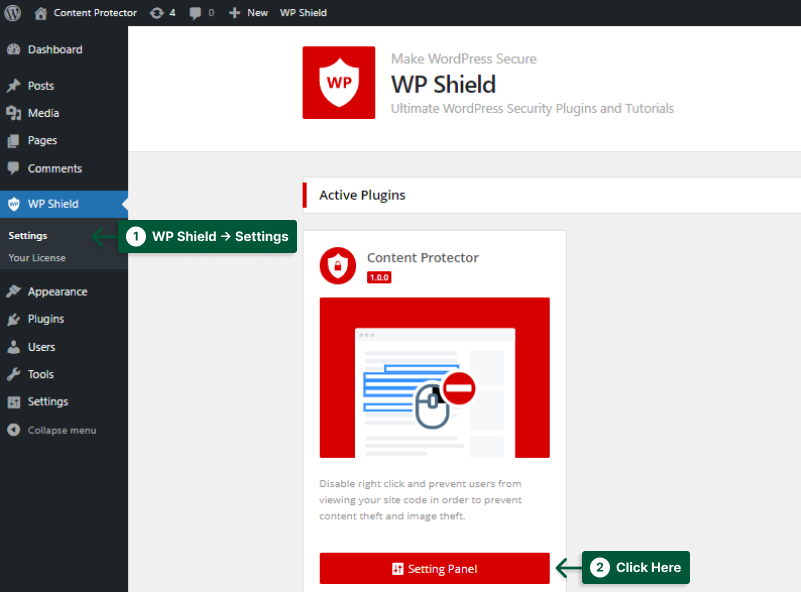
Langkah 4: Buka Pelindung Klik Kanan dan aktifkan Pelindung Menu Klik Kanan .
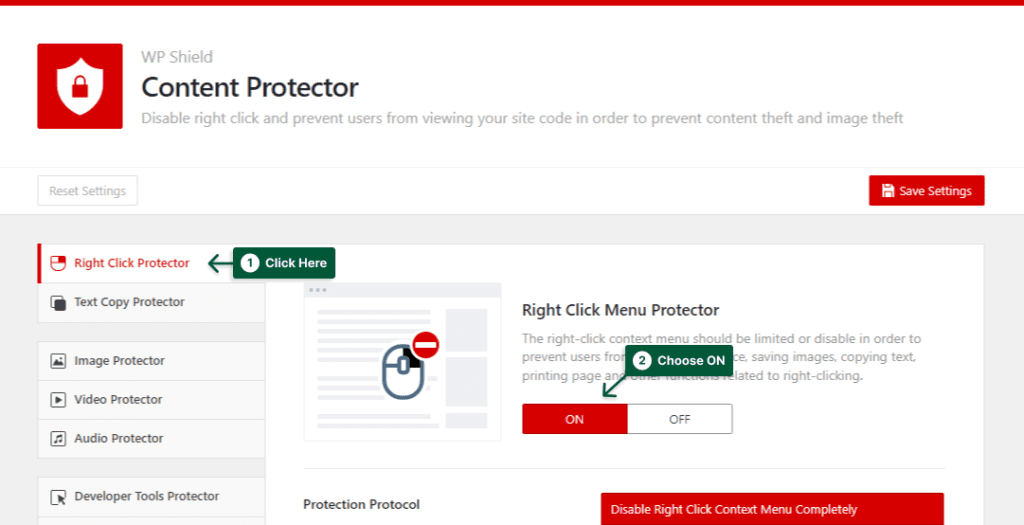
Langkah 5: Pilih Nonaktifkan Menu Konteks Klik Kanan Sepenuhnya di Protokol Perlindungan , dan klik kanan akan dinonaktifkan sepenuhnya untuk pengunjung.
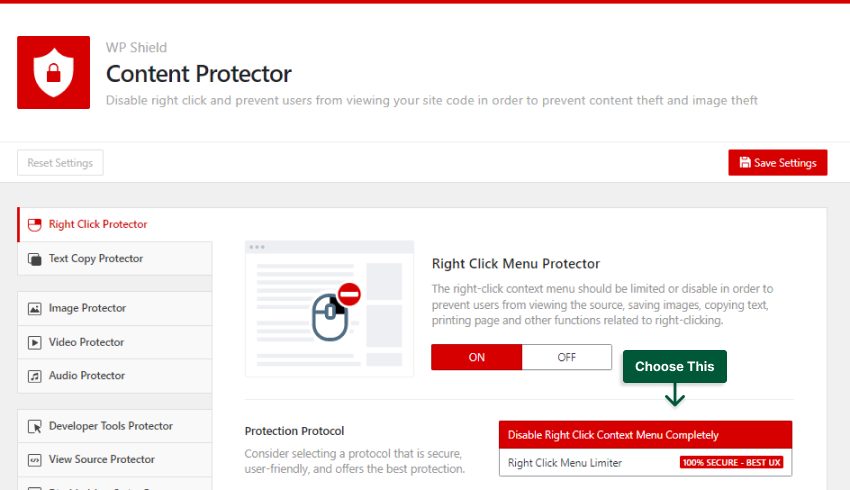
Cara Membatasi Item Menu Klik Kanan di WordPress
Catatan Penting: Menonaktifkan opsi klik kanan bukanlah pilihan terbaik untuk UX situs web Anda karena pengguna ingin menggunakan klik kanan untuk membuka tautan di tab baru atau menempelkan teks di formulir.
Namun, WPShield Content Protector PRO memiliki fitur unik yang memungkinkan Anda membatasi menu klik kanan alih-alih menonaktifkan klik kanan.
Untuk membatasi menu klik kanan ikuti langkah berikut:
Langkah 1: Buka WP Shield → Pengaturan.
Langkah 2: Nyalakan Menu Pelindung Klik Kanan .
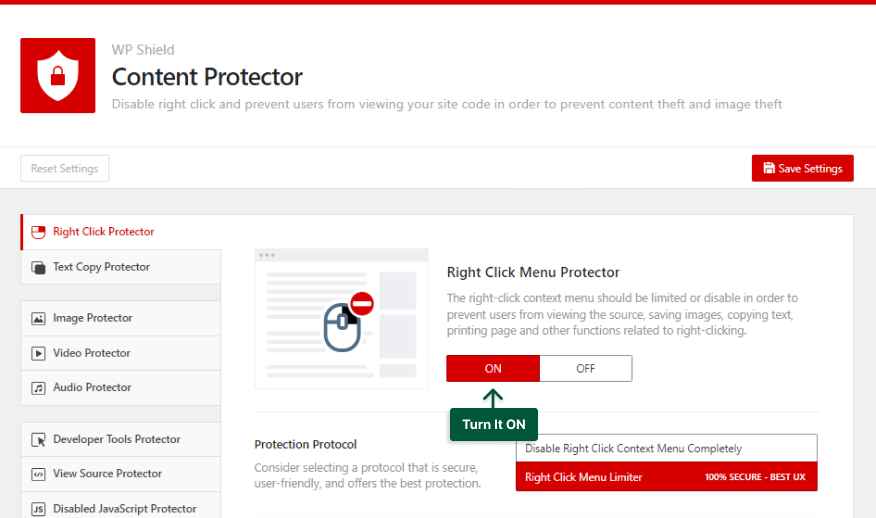
Langkah 3: Pilih Pembatas Menu Klik Kanan di Protection Protocol .

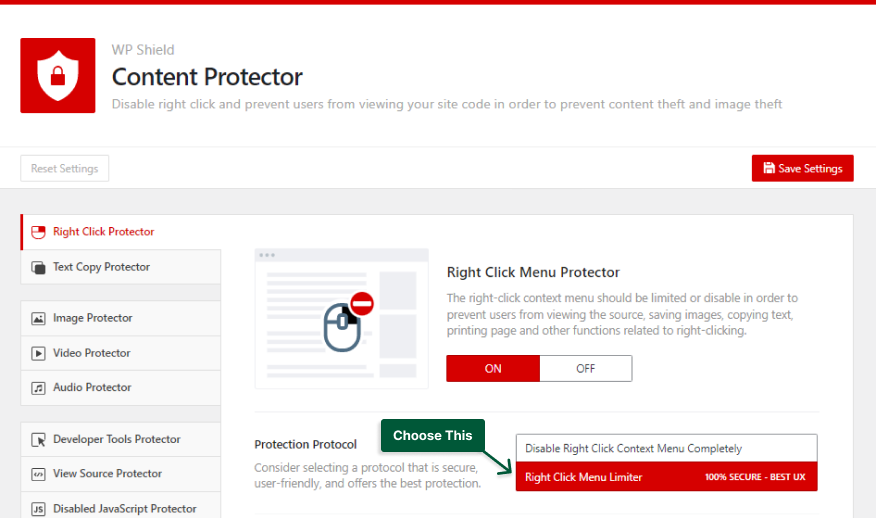
Beginilah tampilan menu klik kanan saat Pembatas Menu Klik Kanan aktif. Seperti yang Anda lihat, opsi seperti lihat sumber halaman dan Periksa dinonaktifkan tetapi seluruh menu klik kanan diaktifkan.
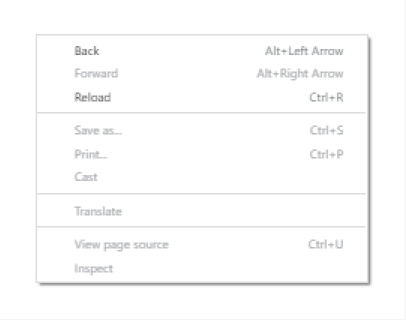
Cara Menonaktifkan Seleksi dan Salin Teks di WordPress
Menonaktifkan pemilihan teks juga penting karena tanpa memilih konten, pengguna tidak dapat menyalinnya.
Untuk menonaktifkan pemilihan teks di WordPress, lakukan instruksi berikut:
Langkah 1: Buka WP Shield → Pengaturan.
Langkah 2: Buka Text Copy Protector dan aktifkan Text Copy Protector.

Langkah 3: Text Copy Protector menawarkan tiga Protokol Perlindungan yang berbeda:
- Nonaktifkan Pemilihan Teks & Salin Sepenuhnya: Dengan memilih opsi ini, pemilihan dan penyalinan teks akan dinonaktifkan. Menonaktifkan pemilihan teks dapat merusak UX situs web Anda dan mungkin membuat pemirsa tidak nyaman. Tetapi WPShield Content Protector PRO menawarkan opsi yang lebih baik untuk UX situs web Anda.
- Izinkan Pemilihan Teks, Nonaktifkan Penyalinan: Dengan opsi ini, meskipun pemilihan teks berfungsi, pengguna tidak dapat menyalin teks yang dipilih.
- Izinkan Salinan, Tapi Tambahkan Pemberitahuan Hak Cipta: Dengan menggunakan opsi ini, saat pengguna mencoba menyalin konten, pesan yang tertulis di Pembuat Pemberitahuan Hak Cipta muncul di akhir teks yang disalin.
Anda dapat memilih protokol perlindungan sebagai kebijakan Anda dan pilihan terbaik untuk kebutuhan Anda.
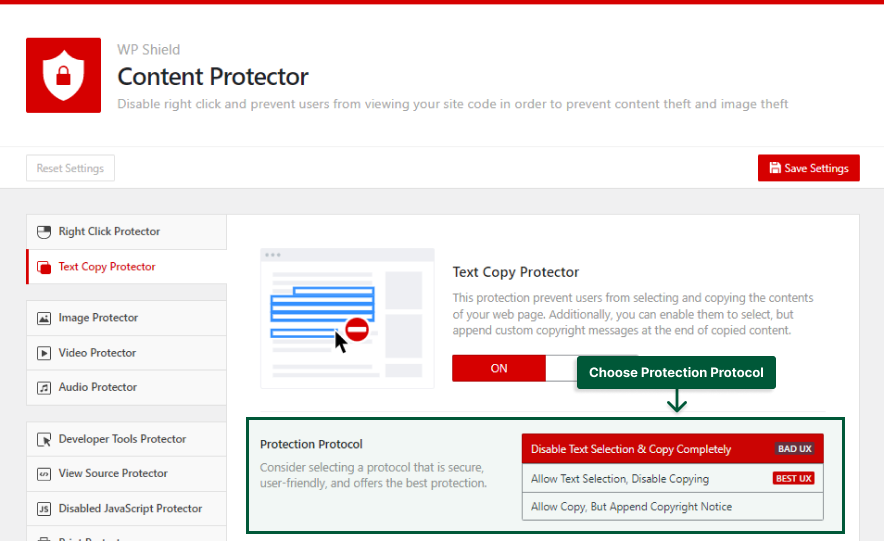
Metode 2: Gunakan CSS Untuk Mencegah Pemilihan Teks (Metode Lemah)
Anda dapat menggunakan CSS untuk menonaktifkan pemilihan teks dengan mudah. Meskipun menambahkan CSS untuk mencegah pemilihan teks itu mudah, meretasnya di browser juga sangat mudah, jadi ini bukan cara yang paling aman.
Selain menjadi metode terlemah untuk mencegah pemilihan teks, menonaktifkan pemilihan teks juga menyebabkan situs web Anda memiliki UX yang buruk dan membuat pengunjung situs web Anda lebih cepat meninggalkan situs web Anda.
Jika Anda ingin memastikan tidak ada yang dapat menggunakan pemilihan teks untuk menyalin konten Anda, yang terbaik adalah menggunakan plugin Pelindung Konten WPShield .
Untuk menggunakan kode CSS untuk menonaktifkan pemilihan teks, ikuti petunjuk berikut:
Langkah 1: Buka Penampilan → Sesuaikan .
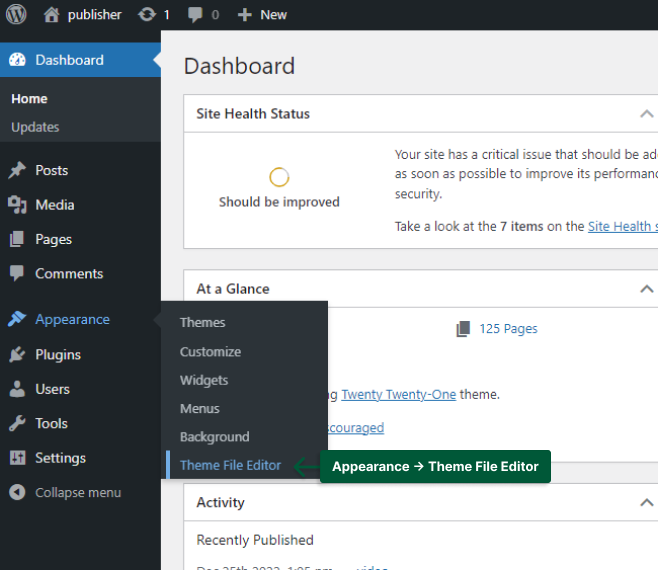
Langkah 2: Buka CSS tambahan .
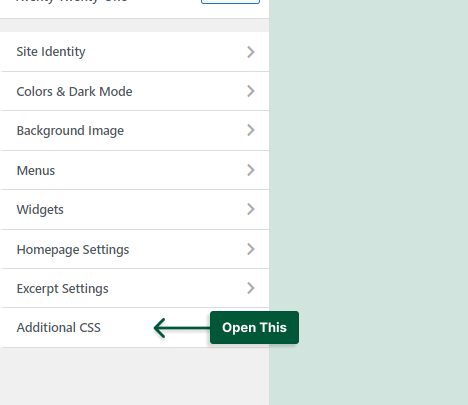
Langkah 3: Tambahkan kode berikut ke kotak:
* { user-select: none; -webkit-user-select: none; /* Safari */ -webkit-touch-callout: none; /* iOS Safari */ -khtml-user-select: none; /* Konqueror HTML */ -moz-user-select: none; /* Old versions of Firefox */ -ms-user-select: none; /* Internet Explorer/Edge */ } 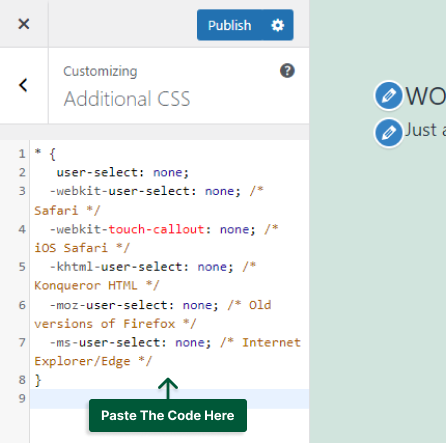
Sekarang pemilihan teks harus dinonaktifkan di situs web Anda.
Metode 3: Gunakan JavaScript untuk Menonaktifkan Klik Kanan
Jika Anda ingin mencegah pemilihan teks, JavaScript adalah opsi yang layak. Kode JavaScript dapat menonaktifkan pemilihan teks dan salin dan tempel di situs web Anda.
Perlu dicatat bahwa jika seseorang menonaktifkan JavaScript di browser mereka, kode ini tidak akan berfungsi lagi, dan mereka dapat menggandakan materi Anda.
Selain JavaScript bukan cara yang paling aman, itu juga berdampak buruk pada UX situs web Anda dan dapat memberikan pengalaman buruk kepada pemirsa saat menggunakan situs web Anda. Jadi cara terbaik adalah dengan menggunakan protokol Right Click Menu Limiter di plugin WPShield Content Protector karena memiliki 14 pelindung yang dengan mengaktifkannya, konten Anda akan seaman mungkin.
Ikuti langkah-langkah ini untuk menambahkan kode JavaScript ke situs web Anda:
Langkah 1: Buka Penampilan → Editor File Tema dan temukan footer.php di bagian File Tema .
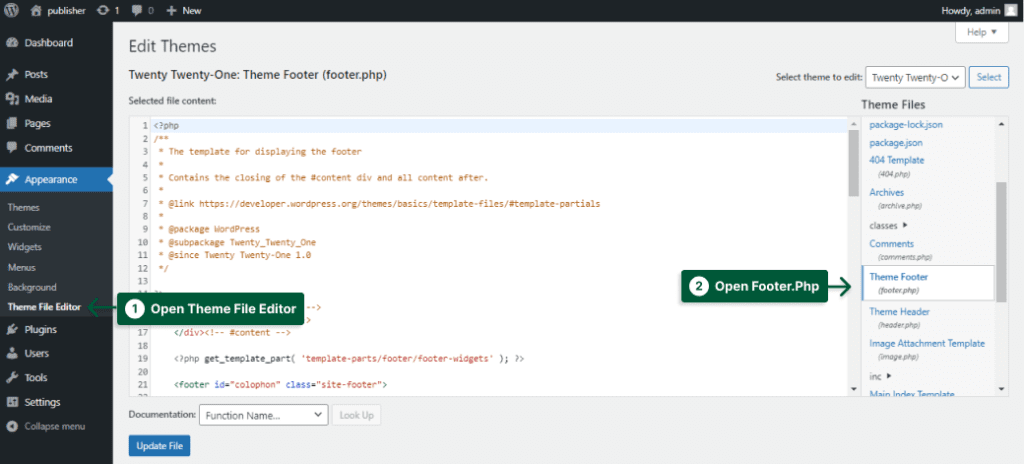
Langkah 2: Temukan tag </body> .
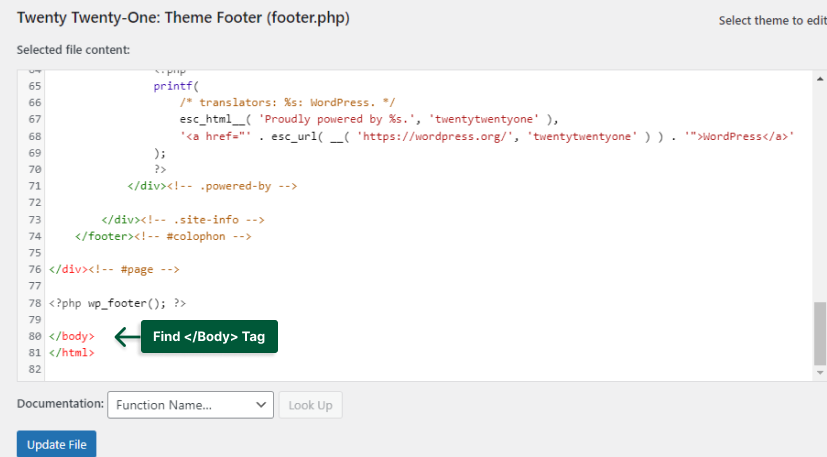
Langkah 3: Tambahkan kode berikut sebelum tag </body> :
<script type="text/javascript"> $(document).ready(function () { $('body').bind('cut copy paste', function (e) { e.preventDefault(); }); $("body").on("contextmenu",function(e){ return false; }); }); </script> 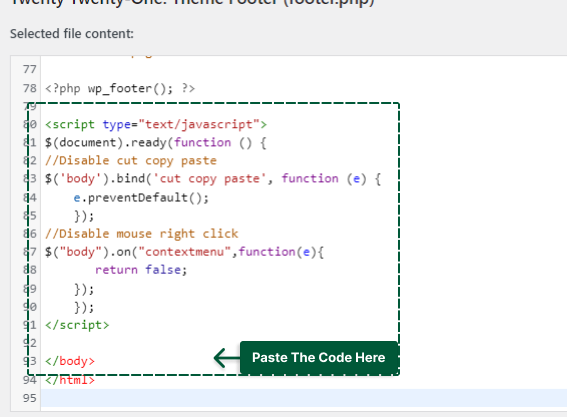
JavaScript ini akan menonaktifkan salin dan tempel di WordPress tanpa plugin apa pun.
Kesimpulan
Posting ini menjelaskan cara mengamankan konten Anda, mengapa Anda harus membatasi salin-tempel, cara menonaktifkan pemilihan teks, dan cara membatasi menu klik kanan situs web Anda.
Meskipun saya meninjau banyak plugin untuk menonaktifkan klik kanan, saya sarankan Anda membatasi menu klik kanan dengan Pelindung Konten WPShield daripada menonaktifkannya.
Saya senang atas kehadiran Anda sampai akhir posting ini. Jika Anda memiliki pemikiran atau pertanyaan tentang artikel ini, silakan tinggalkan komentar.
Jika Anda ingin tetap update tentang artikel baru kami, silakan ikuti kami di Facebook dan Twitter.
